最近、コンビニでの買い物にスマホ決済を使う人が増えてきた。筆者もよくPayPayを利用しているが、財布から現金を出さずにスマートに買い物ができるのはとても便利。とはいえ、混雑しているレジでPayPayを起動するのにもたついてしまうと、気まずい雰囲気になることも……。そんなとき、もし最近発売されたシャープのAQUOSフォンを使っているなら、ぜひ「Payトリガー」を利用してほしい。指紋センサーを長押しするだけで、サクッとPayPayを起動できるぞ!
シャープAQUOSフォンの「Payセンサー」って何?
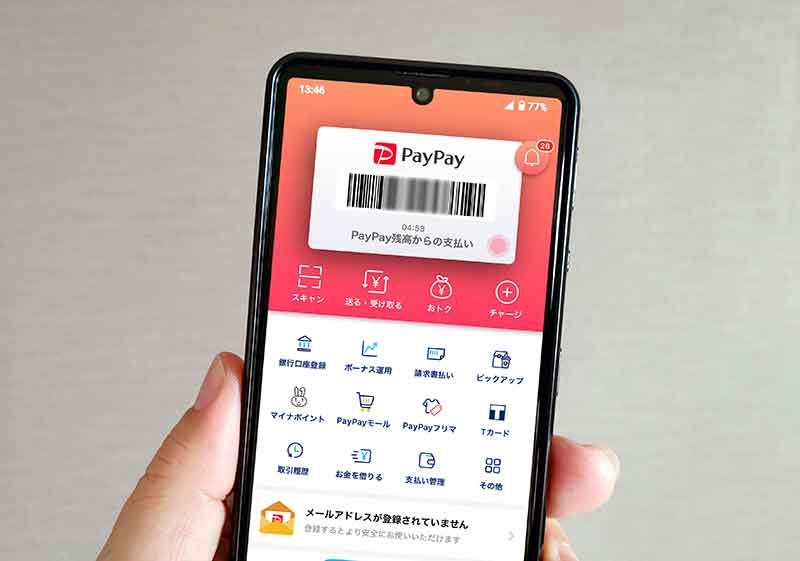
今や4,000万人以上が利用する人気No,1スマホ決済アプリの「PayPay」。コンビニでの買い物でいちいち財布から現金を出さなくても、スマートに支払いができるうえ、様々なキャンペーンでポイント還元が受けられてお得だ。しかし、混雑しているレジでPayPayを起動するのにもたついてしまうと、何だか気まずい雰囲気になってしまう。
そんなとき、もしシャープのAQUOSフォンを使っているなら「Payトリガー」という機能を使ってほしい。Payトリガーは、シャープの2020年冬モデル以降のスマホに搭載された機能で、指紋センサーを長押しするだけで、ロック画面からすぐにPayPayなどの電子決済アプリを起動することができるのだ。これなら、もうレジでもたつくこともないだろう。そこで今回は、筆者が所有する楽天モバイルの「AQUOS sense4 lite」を使って、実際にPayトリガーを設定する方法を紹介しよう。
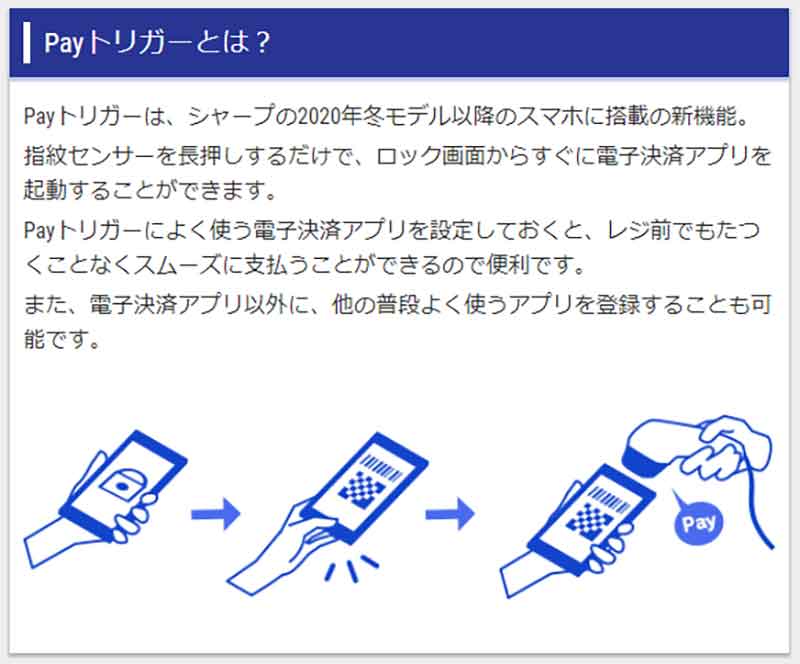 (Image:k-tai.sharp.co.jp)
(Image:k-tai.sharp.co.jp) AQUOSフォンに「Payトリガー」を設定しておけば、指紋センサーを長押しするだけで、サッとPayPayを起動することができるのだ。これは便利!
■Payトリガー対応機種
AQUOS sense4 lite(楽天モバイル)
AQUOS sense4 SH-41A(ドコモ)
AQUOS sense4(SIMフリー版)
AQUOS sense5G SH-53A(ドコモ)
AQUOS sense5G SHG03(au)
AQUOS zero5G basic(ソフトバンク)
AQUOS zero5G basic DX SHG02(au) など
※2020年冬モデル以降の機種が対応
PayPayを指紋センサー長押しでサクッと起動できる!
AQUOSフォンの「Payトリガー」を利用するには、あらかじめPayPayアプリを登録しておく必要がある。その前に、まずはAQUOSフォンで「設定」→「セキュリティ」を開いて指紋認証を有効にしておこう。AQUOS sense4 liteの指紋センサーは本体前面下に設置されているぞ。
指紋認証を有効にしたら、さっそくPayトリガーでPayPayを登録してみよう。ホーム画面で「設定」→「AQUOS便利機能」を開いて「指紋センサー」を選ぶ。すると、画面下に「Payトリガー」の項目が表示されるはずだ。今回は楽天モバイル製のAQUOSフォンなので、初期設定で「楽天ペイ」がPayトリガーに登録されていたが、ここをPayPayに変更すればいい。「Payトリガー」をタップすると、対応アプリ一覧が表示されるので「PayPay」を選択すればOK! PayトリガーにPayPayを設定したら、実際にAQUOSフォンの指紋センサーを長押して確認してみよう。無事にPayPayが起動すれ設定作業は完了である。
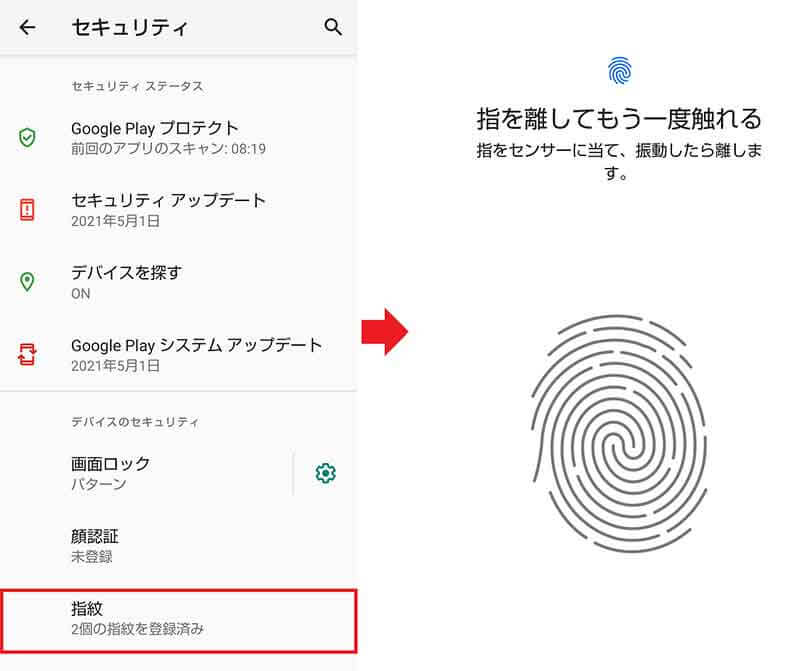
Payセンサーを使う前に指紋を登録しよう。まずは「設定」→「セキュリティ」を開いて「指紋」を選択する(左写真)。次に自分の指紋をセンサーに押し付けて登録すればOK(右写真)
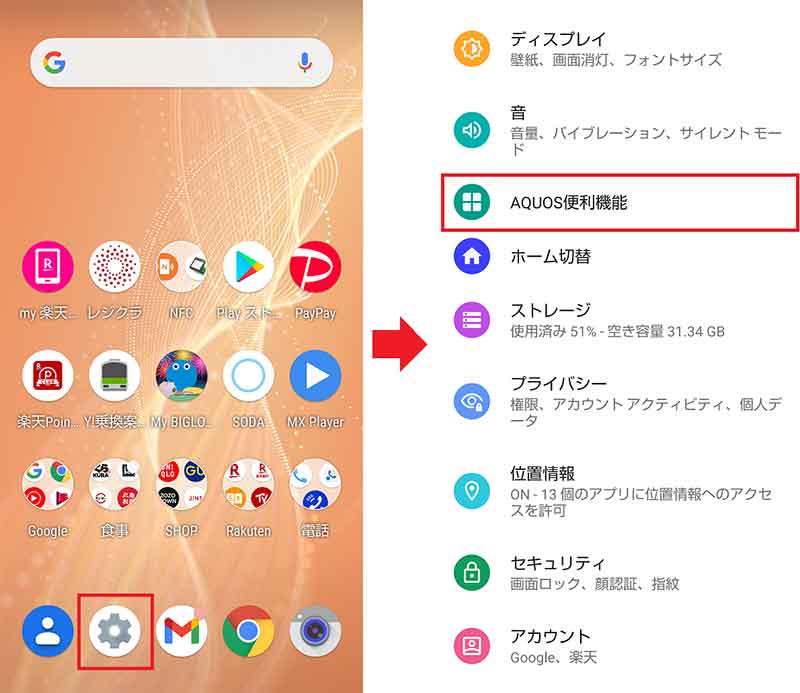
Payセンサーの設定は、ホーム画面で「設定」をタップ(左写真)。次に 「AQUOS便利機能」を選択する(右写真)
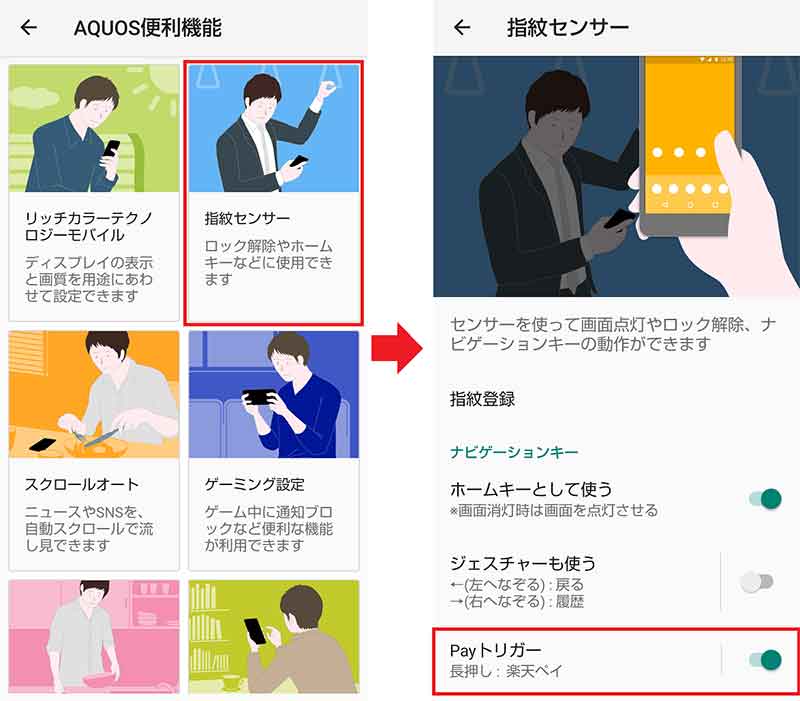
「指紋センサー」を選んだら(左写真)、「Payトリガー」をタップしよう(右写真)。なお、今回のスマホは楽天モバイルなので初期設定で「楽天ペイ」が登録されていた
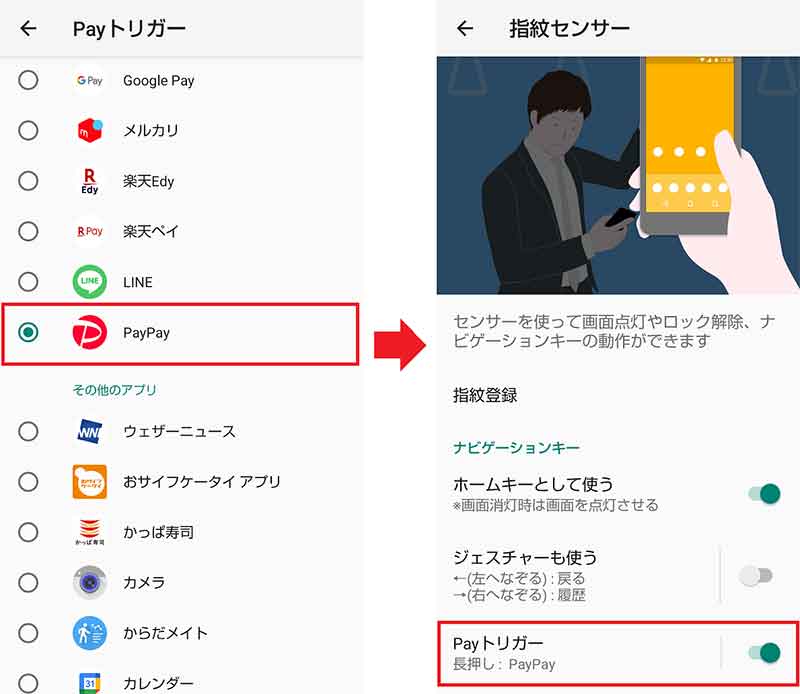
対応アプリ一覧が表示されるので「PayPay」を選択しよう(左写真)。戻る「←」をタップして指紋センサー画面に戻ると、Payトリガーの項目に「PayPay」が設定されているのが確認できる(右写真)

PayトリガーにPayPayが設定できているか、実際にAQUOSフォンの指紋センサーを長押して確認しよう。無事にPayPayが起動すればOK!
いかがだろうか? PayトリガーではPayPayといったスマホ決済アプリ以外にも、普段よく使うアプリなら何でも登録することができる。たとえば「カメラ」を設定しておけば、指紋センサーの長押しですぐにカメラを起動できるため、シャッターチャンスを逃すことはない。AQUOSフォンユーザーなら、自分の好きなアプリを登録してPayトリガーを有効に使ってほしい。
●シャープ「AQUOS使いこなし術」(公式)は→こちら



